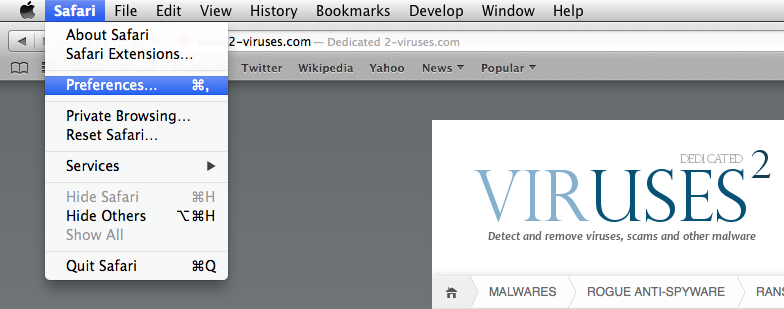SalesChecker est encore une autre application malicieuse qui est définie comme un programme potentiellement indésirable et un logiciel publicitaire. Bien que les créateurs de ce logiciel promettent qu’il s’agit d’un outil utile qui vous aidera à économiser à la fois du temps et de l’argent lorsque vous effectuerez du shopping en ligne en vous fournissant divers coupons, affaires et offres commerciales, ce n’est pas vrai. SalesChecker ne vous économisera ni du temps ni de l’argent car c’est un support publicitaire et qu’il est sponsorisé par des tiers, ce qui signifie qu’il affichera des pop-ups qui ne sont pas forcément les meilleures affaires en ligne. Les pubs de SalesChecker surgissent habituellement sur des sites internet d’e-commerce, tels qu’eBay ou Amazon et vous proposent d’acquérir des biens particuliers à un meilleur taux. Ce n’est également pas vrai et vous ne devriez pas croire cela, car ces pubs proviennent de tiers et sont fausses, la plupart du temps. Le problème avec SalesChecker est qu’afin de gagner plus de revenus, ses propriétaires autorisent complètement tout le monde à faire de la publicité à l’aide de leur réseau publicitaire. Cela étant dit, divers cyber criminels, tels que des développeurs de logiciels malveillants ou des arnaqueurs, n’hésitent pas à promouvoir leurs produits ou services sur SalesChecker et cela vous apporte réellement un danger d’infection avec un dangereux virus ou d’être arnaqué. C’est pourquoi vous ne devriez pas cliquer sur ces pubs affichées par SalesChecker. Cependant, si vous le faite, vous serez immédiatement redirigé vers des sites internet tiers qui peuvent être infectés par des cyber criminels, et cela peut se résulter par l’attaque de votre système d’exploitation par un logiciel malveillant ou par une arnaque.
SalesChecker fonctionne comme un ajout de navigateur qui peut être ajouté sur tous les navigateurs internet les plus populaires, tels que Google Chrome, Mozilla Firefox et Internet Explorer. Il fonctionne parfaitement sur toutes les versions du système d’exploitation Windows, de Windows XP à Windows 8.1. Comme vous pouvez le voir, cette application malicieuse et indésirable n’est pas disponible sur Mac, donc les amoureux d’Apple peuvent se détendre, du moins pour le moment. Non seulement ces pubs de SalesChecker sont fausses et malveillantes, mais en plus elles sont gênantes. Lorsque vous naviguerez sur internet avec votre navigateur internet favori, SalesChecker affichera des pubs sous toute sorte de formes, telles que des pop-ups, pop-unders, insérées dans le texte ou en bannières. Si votre ordinateur est infecté par SalesChecker, il démarrera automatiquement à chaque fois que vous utiliserez votre ordinateur. Lorsque vous ouvrirez votre navigateur internet, un nouvel onglet sera ouvert par SalesChecker.
Si vous visitez son site internet officiel sur www.saleschecker.info, jetez un oeil à la Politique de Confidentialité. Vous y trouverez une phrase qui dit:
While using our Site, we may ask you to provide us with certain personally identifiable information that can be used to contact or identify you. Personally identifiable information may include, but is not limited to, your name, email address, postal address and phone number (“Personal Information”). Like many site operators, we collect information that your browser sends whenever you visit our Site (“Log Data”). This Log Data may include information such as your computer’s Internet Protocol (“IP”) address, browser type, browser version, the pages of our Site that you visit, the time and date of your visit, the time spent on those pages and other statistics.
En d’autres termes, cela signifie que vos données personnelles seront recueillies et transférées à des tiers. Ils adaptent leurs pubs en fonction des informations fournies, les rendent plus pertinentes et attrayantes selon vos habitudes de navigation. L’objectif principal de SalesChecker est de vous faire cliquer sur ces pubs, car les créateurs de cette application sont payés pour chaque clic. Ils génèrent un trafic internet et recueillent des prospects.
Peut-être avez-vous remarqué qu’il n’y a pas de bouton de téléchargement sur www.saleschecker.info. Ceci est du au fait que ce logiciel malveillant est distribué lié avec d’autres logiciels qui peuvent être trouvés sur Internet. Par exemple, lorsque vous téléchargez et installez quelque chose à partir d’un site internet suspect, il y a des chances pour que SalesChecker soit ajouté en parallèle. Pour éviter que cela se produise, vous devriez être très attentif lors de l’installation de tels logiciels. Ne sautez aucune étape (ne faites pas que cliquer sur les boutons « suivant » ou « accepter » avant de tout lire au préalable) et optez si possible pour un mode d’installation personnalisé ou avancé. Cela vous permettra de voir toutes les options disponibles. Cherchez diverses cases qui ont déjà été cochées pour vous. Habituellement, elles sont affichées en très petit caractère, ce qui les rend presque invisibles. Si vous voyez qu’un logiciel ou une barre d’outils dont vous n’êtes pas averti est installé en parallèle – ne l’autorisez pas, car il se peut que ça soit un logiciel malveillant. S’il est trop tard et que votre ordinateur est déjà infecté, nous recommandons fortement de l’analyser avec un anti logiciels malveillants fiable, tel que Spyhunter ou malwarebytes. Il détectera la menace et la supprimera automatiquement. De plus, une de ces applications protègera également votre ordinateur des menaces similaires à l’avenir. Si vous ne voulez pas trop télécharger de logiciel additionnel et que vous vouliez procéder par vous-même, vous pouvez le faire en suivant notre guide de suppression étape par étape de SalesChecker fourni ci-dessous.
Comment se débarrasser du virus SalesChecker
Comment supprimer SalesChecker en utilisant le Panneau de configuration de Windows
Denombreux pirates et logiciels publicitaires comme SalesChecker installent certains de leurs composants comme des programmes windows classiques, ainsi que des logiciels additionnels. Cette partie du logiciel malveillant peut être désinstallée à partir du Panneau de configuration. Pour y accéder, faites ce qui suit.
- Démarrer->Panneau de configuration (anciens Windows) ou appuyez sur clé Windows->Rechercher et entrez Panneau de configuration (Windows 8);

- Choisissez Désinstaller un Programme;

- Parcourez une liste de programmes et sélectionnez les données liées à SalesChecker .

- Cliquez sur le bouton désinstaller.

- Dans de nombreux cas, les programmes anti logiciels malveillants sont meilleur en matière de détection des parasites liés, par conséquent, je recommande d’installer Spyhunter pour identifier d’autres programmes qui peuvent faire partie de cette infection.

Cette méthode ne supprimera pas certains plugins de navigateur, donc, procédez à la suite du guide de suppression.
Supprimer SalesChecker de vos navigateurs
«
TopSupprimer SalesChecker de Firefox
- Cliquez sur le bouton menu dans le coin à haut à droite de la fenêtre de Mozilla et sélectionnez l’icône “Ajouts” (ou appuyez sur Ctrl+Maj+A sur votre clavier).

- Parcourez la liste des Extensions et Ajouts, supprimez tout ce qui est lié à SalesChecker et les choses que vous ne reconnaissez pas. Si vous ne connaissez pas l’extension et qu’elle n’a pas été créée part Mozilla, Google, Microsoft, Oracle ou Adobe, alors c’est que vous n’en avez probablement pas besoin.

(Optionnel) Réinitialisez vos paramètres de navigateur
Si vous avez toujours à faire à des problèmes liés à SalesChecker, réinitialisez les paramètres de votre navigateur pour mettre ses paramètres par défaut.
- Cliquez sur le bouton menu dans le coin en haut à droite de la fenêtre de Mozilla Firefox. Cliquez sur le bouton Aide.

- Choisissez Informations de dépannage dans le menu Aide.

- Cliquez sur le bouton Réinitialiser Firefox.

- Cliquez sur le bouton Réinitialiser Firefox dans la case de confirmation. Mozilla Firefox se fermera et modifiera les paramètres pour mettre ceux par défaut.

Si vous ne pouvez pas réinitialiser vos paramètres de navigateur et que le problème persiste, analysez votre système avec un programme anti logiciels malveillants.
«
TopSupprimer les extensions malveillantes d’Internet Explorer
- Appuyez sur l’icône Engrenage->Gérer les ajouts.

- Parcourez les Barres d’outils et extensions. Supprimez tout ce qui est en lien avec SalesChecker et les articles que vous ne connaissez pas qui n’ont pas été créés par Google, Microsoft, Yahoo, Oracle ou Adobe.

- Fermez les Options.
(Optionnel) Réinitialiser vos paramètres de navigateur
Si vous avez toujours à faire à des problèmes liés à SalesChecker, réinitialisez les paramètres de votre navigateur pour remettre vos paramètres par défaut.
- Appuyez sur l’icône Engrenage->Options Internet.

- Choisissez l’onglet Avancé et cliquez sur le bouton Réinitialiser.

- Sélectionnez la case “Supprimer les paramètres personnels” et cliquez sur le bouton Réinitialiser.


Si vous ne pouvez pas réinitialiser vos paramètres de navigateur et que le problème persiste, analysez votre système avec un programme anti logiciels malveillants.
«
TopSupprimer SalesChecker de Chrome
- Cliquez sur le bouton menu en haut à droite de la fenêtre Google Chrome. Sélectionnez “Paramètres”.

- Cliquez “Extensions” dans la barre de menu à gauche.
- Parcourez la liste des extensions et supprimez les programmes dont vous n’avez pas besoin, particulièrement ceux similaires à SalesChecker. Cliquez sur l’icône corbeille à côté de SalesChecker ou d’autres ajouts que vous voulez supprimez.

- Appuyez sur le bouton “Supprimer” dans la fenêtre de confirmation.

- En cas de doutes, vous pouvez les désactiver temporairement.

- Redémarrez Chrome.
(Optionnel) Réinitialisez vos paramètres de navigateur
Si vous avez toujours à faire à des problèmes liés à SalesChecker, réinitialisez les paramètres de votre navigateur pour mettre les paramètres par défaut.
- Cliquez sur le bouton du menu de Chrome ( trois lignes horizontales) et sélectionnez Paramètres.

- Défilez vers le bas de la page et cliquez sur le bouton Réinitialiser les paramètres.

- Cliquez sur le bouton Réinitialiser dans la case de confirmation.

Si vous ne pouvez pas réinitialiser vos paramètres de navigateur et que le problème persiste, analysez votre système avec un programme anti logiciels malveillants.
Outils de suppression Malware automatique
(Win)
Note: le procès Spyhunter de détection permet de parasite comme Saleschecker et contribue à son retrait pour libre. Essai limité disponible, Terms of use, Privacy Policy, Uninstall Instructions,
(Mac)
Note: le procès Combo Cleaner de détection permet de parasite comme Saleschecker et contribue à son retrait pour libre. Essai limité disponible, Terms of use, Privacy Policy, Uninstall Instructions,